Ondanks dat makers problemen blijven ondervinden met hoe YouTube dingen op de back-end uitvoert, dat heeft de service niet minder nuttig gemaakt. YouTube is een van de meest vermakelijke apps die beschikbaar zijn in de App Store, maar er zijn een paar trucjes verborgen.
Een paar maanden geleden zag de app een beetje afname in gebruik en downloads als gevolg van batterijproblemen die apparaten plaagden. Dit dwong Google om de YouTube-app bij te werken, en met de update naar versie 12.45, zijn die batterijproblemen nu verholpen.
We gaan verder met de leuke dingen en gaan een kijkje nemen naar enkele van de verborgen tips en trucs om YouTube nog meer waard te maken voor jou.
Inhoud
- Afspeelkwaliteit van YouTube-video wijzigen op netwerk
- Video's downloaden zonder YouTube Red
-
Download nu de donkere modus van YouTube!
- Gerelateerde berichten:
Afspeelkwaliteit van YouTube-video wijzigen op netwerk
Hoewel meer vervoerders "onbeperkte" plannen hebben geïntroduceerd, zijn er nog steeds mensen die de hoge prijzen niet kunnen betalen. Dit betekent dat meer klanten mobiele abonnementen hebben met een beperkte datacapaciteit. Om dit tegen te gaan, hebben veel apps, waaronder YouTube, de mogelijkheid vergrendeld om de videokwaliteit op mobiele netwerken te wijzigen.

Onlangs zijn er berichten dat je nu de afspeelkwaliteit van je favoriete YouTube-video's kunt wijzigen, en deze zijn bevestigd. Op al onze iOS-apparaten in huis kun je nu de afspeelkwaliteit van video's wijzigen, zelfs als je niet bent verbonden met een wifi-netwerk.
Hier leest u hoe u het kunt doen:
- Selecteer een YouTube-video om af te spelen
- Tik op de overloopknop met drie stippen in de rechterbovenhoek
- Selecteer 'Kwaliteit'
- Kies de juiste resolutie
- Winst!
Als u dit doet, wordt uw video natuurlijk gedwongen te bufferen naar de gekozen resolutie. U kunt uw favoriete inhoud echter in de hoogst mogelijke kwaliteit bekijken. Houd er rekening mee dat hierdoor meer mobiele data worden gebruikt wanneer u niet thuis bent.
Video's downloaden zonder YouTube Red
Deze volgende functie is voor sommige mensen een schot in de roos, en het is de mogelijkheid om video’s te downloaden voor offline weergave. Dit was een tijdje een functie die beschikbaar was op YouTube, maar toen introduceerde Google YouTube Red en dingen veranderden.
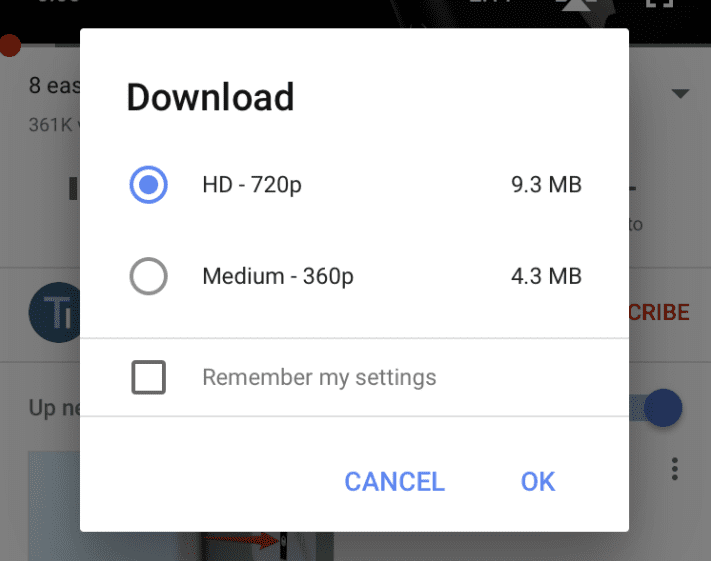
Voor de meeste YouTube-abonnees is het je niet gelukt YouTube-video's te downloaden voor offline weergave, tenzij je je hebt aangemeld voor een YouTube Red-abonnement. Het lijkt er echter op dat sommige mensen onlangs video's hebben kunnen downloaden voor offline weergave, zelfs zonder YouTube Red.
Als u deze functie zelf wilt uitproberen, volgt u deze stappen:
- Selecteer een YouTube-video om af te spelen
- Tik op de knop "Download" onder de videotitel
- Selecteer de juiste resolutie
- Winst!

Het probleem hier is dat deze functie niet officieel voor iedereen is verschenen. In feite wordt ik op mijn vrije YouTube-account nog steeds gevraagd om me aan te melden voor een gratis proefversie van YouTube Red voordat ik video's kan downloaden voor offline consumptie. Dit alles betekent YMMV (uw kilometerstand kan variëren) en dit is mogelijk nog niet voor iedereen beschikbaar.
VERWANT:
Download nu de donkere modus van YouTube!
Waarschijnlijk de meest gevraagde functie voor YouTube-gelovigen (of een iPhone-app) is een donkere modus. Google werkt al geruime tijd aan de implementatie van deze functie op zowel iOS als Android en mogelijk naderen we een officiële lancering.
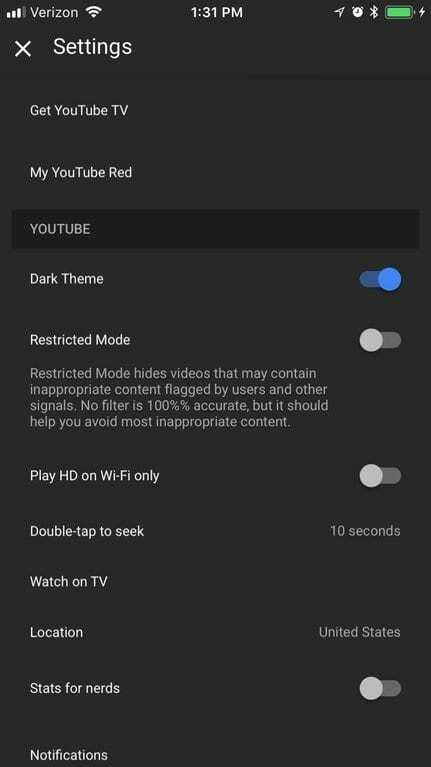
Mensen op Reddit hebben bevestigd dat er nu een optie voor de donkere modus is in het menu Instellingen, maar dit lijkt een gefaseerde uitrol te zijn. Dit zijn de stappen die u moet nemen om te controleren op een optie voor de donkere modus:
- YouTube openen
- Tik op je profielafbeelding in de rechterbovenhoek
- Selecteer 'Instellingen'
- Toggle 'Donker thema'
- Genieten van!
Zoals we hierboven vermeldden, lijkt dit een gefaseerde uitrol te zijn, wat betekent dat nog niet iedereen de Dark Theme-optie beschikbaar heeft in de YouTube-app. Er is echter een goede oplossing waarvan u kunt profiteren als u een pseudo-donkere modus YouTube-ervaring wilt krijgen.
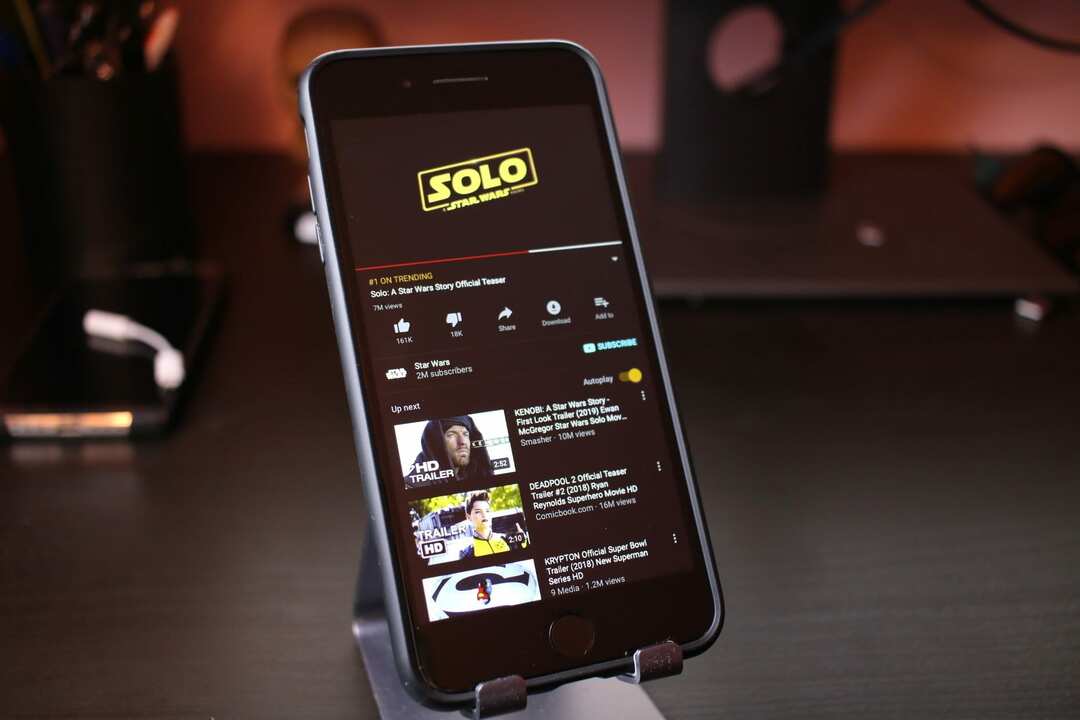
Deze methode maakt gebruik van de ingebouwde Slim omkeren, die kan worden geactiveerd of gedeactiveerd door driemaal op de startknop te klikken nadat deze is ingeschakeld. Dit zijn de stappen om Smart Invert te activeren:
- Open instellingen'
- Tik op 'Algemeen'
- Tik op 'Toegankelijkheid'
- Scroll naar beneden naar 'Toegankelijkheidssnelkoppeling'
- Selecteer 'Slim kleuren omkeren'
Zodra dit is ingeschakeld, klikt u driemaal op uw startknop en Smart Invert wordt geactiveerd. Hierdoor kun je de YouTube-app in een pseudo-donkere modus gebruiken, hoewel sommige kleuren er een beetje wankel uitzien. Aan de positieve kant heb je een volledig donkere YouTube-ervaring, zelfs als je door het commentaargedeelte bladert.
Omdat steeds meer gebruikers op Reddit hebben gemeld dat de donkere modus zijn weg naar apparaten heeft gevonden, houd ik mijn vingers gekruist voor een volledige uitrol binnenkort. Desalniettemin is dit een snelle, kleine oplossing die u op de lange termijn zal helpen de levensduur van de batterij te verlengen.
Hoewel dit slechts enkele van de beste trucs zijn om het meeste uit YouTube te halen, willen we graag van je horen! Laat het ons weten over enkele van je favoriete YouTube-tips en -trucs in de reacties hieronder.
Andrew is een freelance schrijver aan de oostkust van de VS.
Hij heeft in de loop der jaren voor verschillende sites geschreven, waaronder iMore, Android Central, Phandroid en een paar anderen. Nu brengt hij zijn dagen door met werken voor een HVAC-bedrijf, terwijl hij 's avonds als freelanceschrijver werkt.